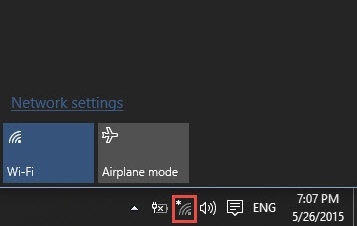Mengubah kata sandi jaringan Wi-Fi Anda mungkin merupakan pengaturan paling populer yang coba dilakukan semua orang sendiri. Anda harus mengakui, itu bodoh memanggil wizard, hanya untuk menginstalnya, atau mengubah kata sandi jaringan nirkabel Anda. Sekarang saya akan memberi tahu Anda secara rinci cara mengkonfigurasi perlindungan jaringan Wi-Fi pada dua router populer: Tp-link TL-WR741ND, dan Tp-link TL-WR740N. Ini adalah router yang sangat populer, jadi instruksinya akan berguna bagi banyak orang.

Sedangkan untuk mengatur kata sandi untuk jaringan nirkabel, ini harus dilakukan bahkan selama pengaturan pertama dari router. Jika belum, ikuti petunjuk ini. Nah, mereka biasanya mengganti kata sandi ketika mereka berhasil melupakannya, atau ketika ada kecurigaan bahwa beberapa tetangga telah terhubung ke Wi-Fi 🙂 Jika Anda lupa kata sandi, Anda dapat mengingatnya di pengaturan komputer, atau melihat kata sandi di pengaturan router Tp-Link.
Atau pergi ke pengaturan router dan lihat kunci di sana, atau instal yang baru. Ini sangat mudah untuk dilakukan.
Petunjuk untuk mengubah kata sandi di Tp-link TL-WR740N
Pengaturan ini dapat dibuat dari komputer dan dari perangkat seluler. Yang utama adalah Anda harus terhubung ke router, dalam kasus saya itu adalah Tp-link TL-WR740N. Anda dapat terhubung melalui jaringan Wi-Fi atau menggunakan kabel jaringan. Seperti ini:

Setelah terhubung, kita perlu pergi ke pengaturan. Buka browser Anda dan bukahttp://tplinkwifi.net, atau 192.168.0.1... Permintaan login dan kata sandi akan muncul. Secara default - admin dan admin (data ini, dan alamat panel kontrol ditunjukkan di bagian bawah router). Jika Anda sudah mengubah data ini, masukkan data Anda sendiri. Nah, jika Anda lupa, Anda harus mengatur ulang semua pengaturan dan mengkonfigurasi router lagi.

Selanjutnya, buka bagian tersebut Mode nirkabel (Nirkabel) - Keamanan Nirkabel (Keamanan Nirkabel). Jika Anda menyetel kata sandi untuk pertama kalinya, maka kami memberi tanda di sebelah itemWPA / WPA2 - Pribadi (Disarankan), lebih jauh di menu Versi: kapan (Versi) pilih WPA2-PSK, dan di lapangan Kata sandi nirkabel (Kata Sandi Nirkabel) kami membuat dan menuliskan kata sandi yang akan digunakan untuk menghubungkan ke Wi-Fi Anda. Kata sandi minimal harus terdiri dari 8 huruf dan angka bahasa Inggris. Anda hanya dapat menggunakan angka, hanya dalam hal ini kata sandi tidak akan dapat diandalkan.
Dan jika Anda ingin mengingat atau mengubah kata sandi, lihat saja, atau buat yang baru di lapanganKata sandi nirkabel... Klik tombol tersebut Menyimpan (Menyimpan).

Itu saja. Cobalah untuk tidak melupakan kata sandi yang Anda tetapkan.
Jika Anda memiliki masalah koneksi setelah mengubah kunci Wi-Fi
Ada kemungkinan bahwa setelah mengubah sandi untuk jaringan nirkabel, saat Anda menyambungkan komputer ke jaringan ini, kesalahan "Windows tidak dapat tersambung ke ..." atau "Pengaturan jaringan yang disimpan di komputer ini ..." akan muncul. Dalam kasus seperti itu, Anda hanya perlu menghapus jaringan Wi-Fi di pengaturan, dan membangun kembali koneksi. Bagaimana melakukan ini, saya menulis di artikel ini. Dan jika Anda memiliki Windows 10, maka instruksinya ada di sini.